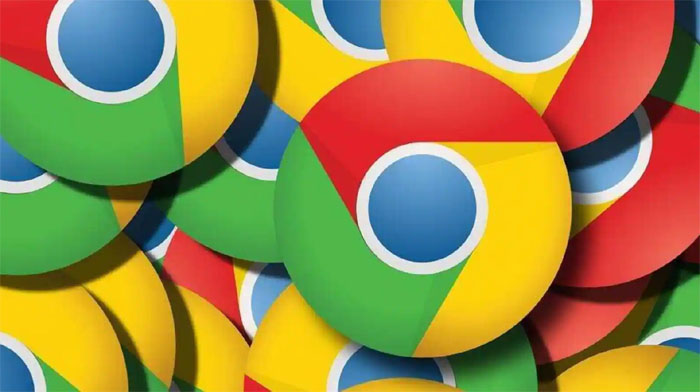Google Chrome : ब्राउजिंग ही नहीं लाइब्रेरी के लिए भी है उपयोगी गूगल क्रोम, जानिए कैसे करें इस्तेमाल
Google Chrome : गूगल क्रोम एक ऐसा इंटरनेट ब्राउजर है जिसका सबसे ज्यादा इस्तेमाल किया जाता है। यह पूरी दुनिया में सबसे ज्यादा इस्तेमाल किया जाने वाला ब्राउज़र है। ज्यादातर लोग क्रोम पर सर्च करने तक ही सीमित हैं, लेकिन इस ब्राउजर में कई
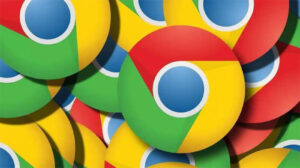
Google Chrome :ऐसे फीचर्स हैं, जो सभी को नहीं पता हैं और बहुत कम लोग इसका फायदा उठा पाते हैं। इस कड़ी में क्रोम रीडिंग लिस्ट नामक एक फीचर आता है। यहां आप किसी भी लेख और वेब पेज को सेव कर सकते हैं।
हालांकि इस फीचर के बारे में बहुत कम लोग जानते हैं। आज हम आपको इस खास फीचर के बारे में बताने जा रहे हैं।
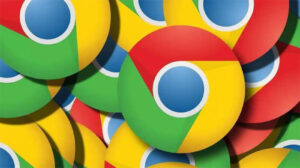
यह फीचर छात्रों के लिए बहुत उपयोगी है
गूगल क्रोम की रीडिंग लिस्ट फीचर में आप किसी आर्टिकल को तुरंत सेव कर सकते हैं। आप इसे निकाल भी सकते हैं और बाद में जरूरत पड़ने पर पढ़ सकते हैं।
इससे आपकी पसंद की किताब या पेज कभी नहीं छूटेगा। यह रीडिंग लिस्ट फीचर और बुकमार्क बार फीचर के समान है। इसका फायदा उठाने के लिए आपको नीचे दिए गए स्टेप्स को फॉलो करना होगा
इस तरह पठन सूची सुविधा का प्रयोग करें
सबसे पहले अपने डेस्कटॉप या लैपटॉप में गूगल क्रोम को ओपन करें।
इसके बाद ऊपर दाईं ओर प्रोफाइल फोटो के साथ दिए गए साइड पैनल बटन पर क्लिक करें।
अब आपकी स्क्रीन पर एक पैनल खुलेगा जिसमें 2 सेक्शन रीडिंग लिस्ट और बुकमार्क होंगे।
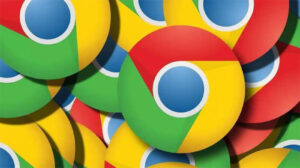
आपको रीडिंग लिस्ट टैब पर क्लिक करना है। यहां सभी सहेजे गए लेखों की एक सूची दिखाई देगी।
आर्टिकल कैसे सेव करें
अगर आपको मोबाइल पर पढ़ते समय कोई लेख अच्छा लगा हो और आप उसे सुरक्षित रखना चाहते हैं तो उस बात को तुरंत पठन सूची में सेव कर लें। इसके बाद राइट साइड में प्रोफाइल फोटो के पास दिए गए बटन पर क्लिक करें।
इसके बाद Add Current Tab नाम का एक बटन रीडिंग लिस्ट सेक्शन में दिखाई देगा।
अब इस पर क्लिक करने के बाद यह रीडिंग लिस्ट में जुड़ जाएगा।
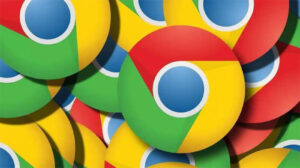
Google Chrome :वे उन्हें बाद में अपनी सुविधा के अनुसार पढ़ सकते हैं। कई बार ऐसा होता है कि काम की वजह से कुछ सर्च करते वक्त आपको कुछ अच्छे आर्टिकल नजर आते हैं, लेकिन उस वक्त आपके पास उन्हें पढ़ने का वक्त नहीं होता।